Vaihe 4. Oman komennon lisääminen painikkeeksi
Käyttäjä voi tehdä omalle työkaluriville myös omia painikkeita. Nämä ovat hyödyllisiä mikäli halutulle toiminnolle ei löydy valmista painiketta.
Toimi näin:
-
Siirry dialogin Komennot-välilehdelle ja valitse Luokat-listalta Käyttäjän määrittämä ja Komennot-listalta Painike. Raahaa painike omalle työkaluriville.
-
Valitse tämä tyhjä painike painamalla sitä kerran hiiren vasemmalla painikkeella. Valinnan merkiksi painikkeen ympärille tulee musta kehys.
-
Siirry dialogin Ominaisuudet -välilehdelle.
-
Paina dialogin Muokkaa-painiketta ja piirrä painikkeelle työkalurivillä näkyvä kuva ja paina OK.
-
Piirtäminen tapahtuu kuvake-editorin piirtotyökaluilla. Valitse haluttu väri sekä kynätyökalu ja piirrä kuva sille varattuun ruudukkoon pitämällä hiiren vasenta painiketta pohjassa. Kuvan on aina 16 x 15 pikselin suuruinen.
-
Paina dialogin Käytä-painiketta, jotta äsken piirretty kuva saadaan näkymään tyhjässä painikkeessa.
-
Lisätään seuraavaksi painikkeelle kuvaus sekä vihjeteksti. Jokaiselle painikkeelle määritelty vihjeteksti tulee näkyviin hiiren viereen mikäli hiirtä pidetään hetki paikallaan painikkeen päällä. Painikkeen kuvaus näkyy tilarivillä hiiren kursorin ollessa painikkeen päällä.
-
Kirjoita Kuvaus-kenttään "Lasketaan kahden pisteen välinen etäisyys" ja vihjeteksti-kentään "Laske etäisyys".
-
Lisätään vielä painikkeelle varsinainen komento, eli se mitä ohjelmassa tapahtuu kun painiketta painetaan. Komentojen nimet löytyvät kyseisen toiminnon ohjeesta.
-
Kirjoita Komentojono-kenttään ETÄISYYS^#
-
^#-merkintä kuvaa Enterin painallusta. Painikkeen painaminen vastaa siis samaa kuin komentoriville kirjoitettaisiin etäisyys ja painettaisiin enteriä.
-
Kun kaikki halutut painikkeet on lisätty työkaluriviin, paina dialogin Sulje-painiketta.
Painikkeen raahaaminen työkaluriville lisää sinne tyhjän painikkeen, joka näkyy Painike-tekstinä työkalurivillä.
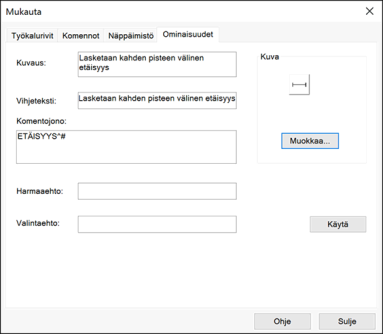
 Edellinen Edellinen |
Seuraava

|